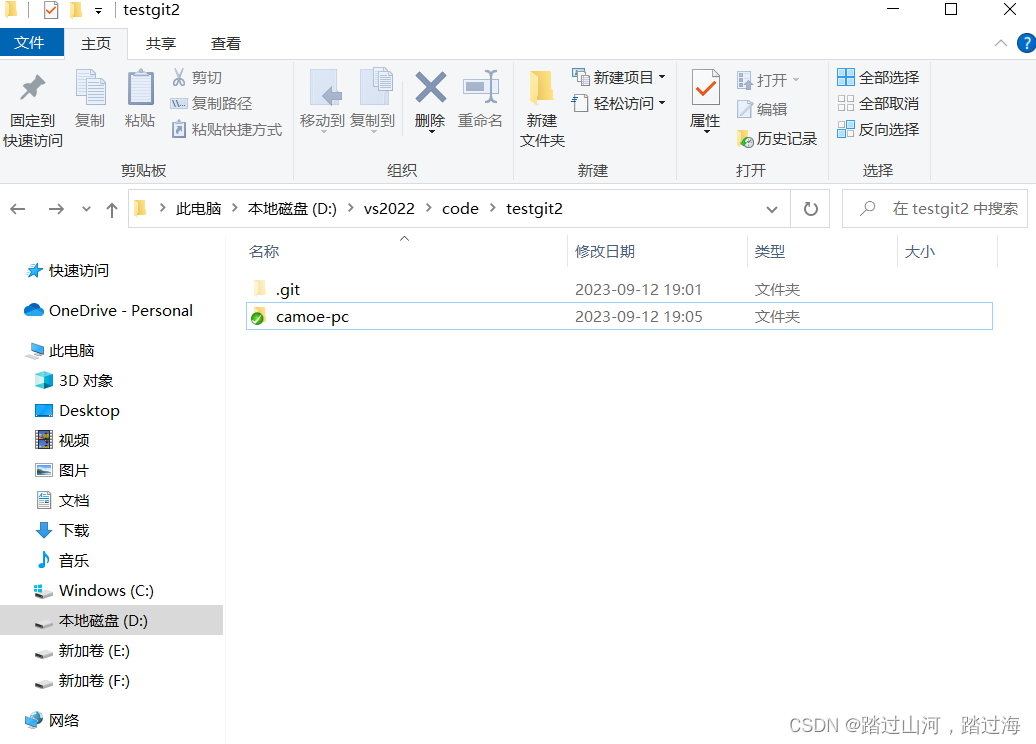热门标签
热门文章
- 1数据仓库—维度建模—事实表设计
- 2uniapp 生成二维码长按保存_工程设备巡检巧用二维码管理
- 3python的items()函数的用法_items在python中的用法
- 4莫队算法(普通,带修,回滚,树上)_树上莫队
- 5微信小程序的水库巡检巡查系统uniapp
- 6keil 报错 *** Target ‘Target 1‘ uses ARM-Compiler ‘Default Compiler Version 5‘ which is not available_*** target 'target 1' uses arm-compiler 'default c
- 7高通 mtk 展讯等芯片机型读取 备份手机全字库分区 的一些操作解析_mtkclient使用教程
- 810个优秀的Github开源项目_github优秀web开源项目
- 9git 如何撤回已push的代码?_git 撤销push
- 10Python3(20):Centos7下使用Pyinstaller对python脚本打包成可执行文件_centos7 python3打包成exe
当前位置: article > 正文
使用TortoiseGit拉取GitLab代码仓库中某一项目的某一分支的代码_在拉取gitlab的分支
作者:知新_RL | 2024-04-11 21:50:44
赞
踩
在拉取gitlab的分支
使用TortoiseGit拉取GitLab代码仓库中某一项目的某一分支的代码
写在前面,需要补充一点:
你安装好git+TortoiseGit后,你的右键变为:
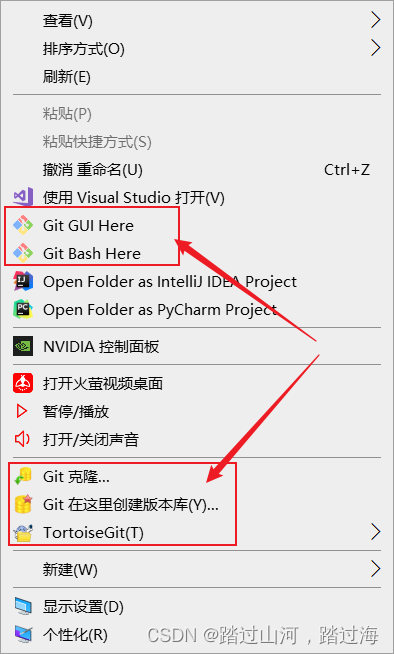
说明你安装成功!!!
方式一:使用TortoiseGit图像界面工具,进行直接操作
步骤一:打开GitLab网站,先通过Clone下拉框,在其中选择HTTP网址,进行copy【假设这个是:http://test123.git】
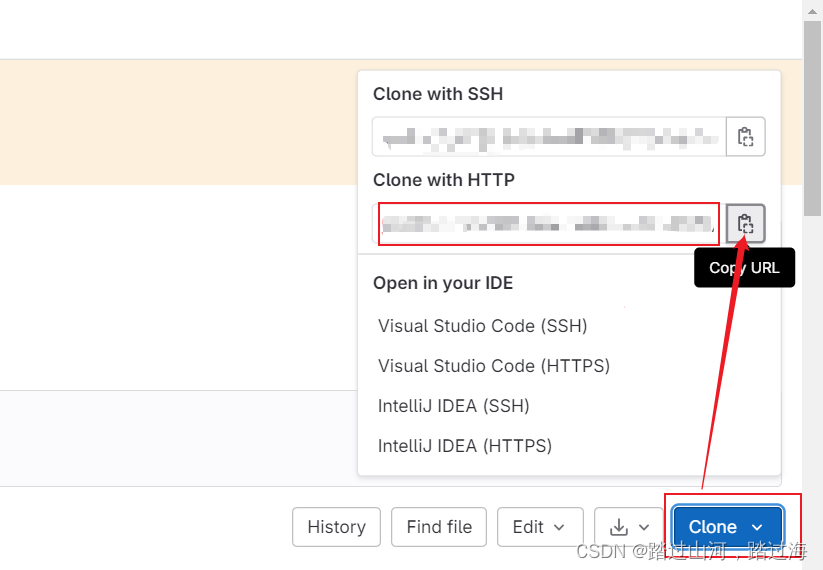
还有一点要注意:
这里有一些分支【在例子中是3个】,每个分支由扮演不同角色的人进行维护
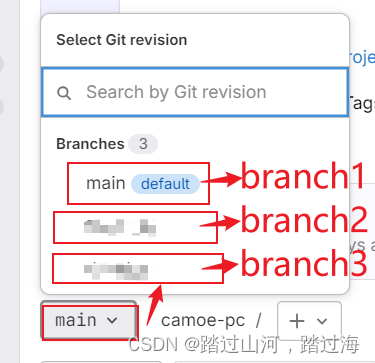
步骤二:
在电脑上创建一个文件夹【直接创建即可】,我这里创建一个testgit文件夹(就是用来存放:接下来即将拉取到的代码的文件夹)

步骤三:
打开testgit,并右击,然后选择Git克隆
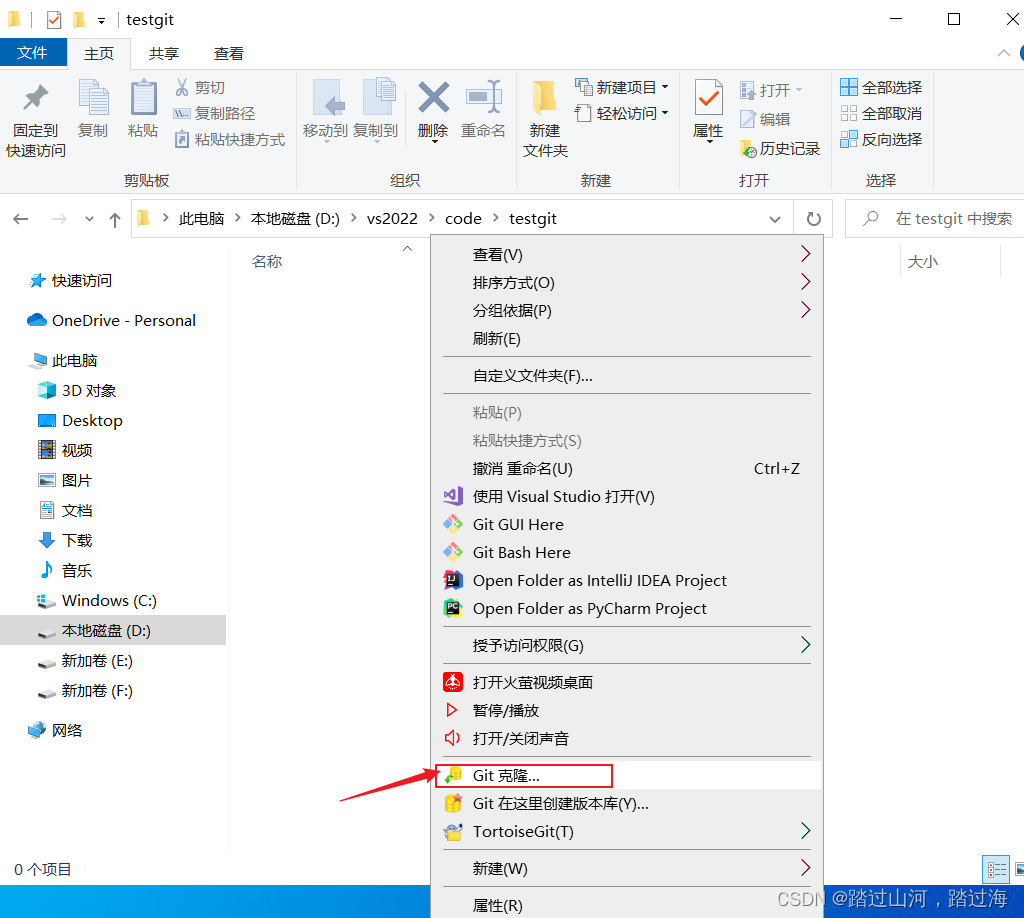
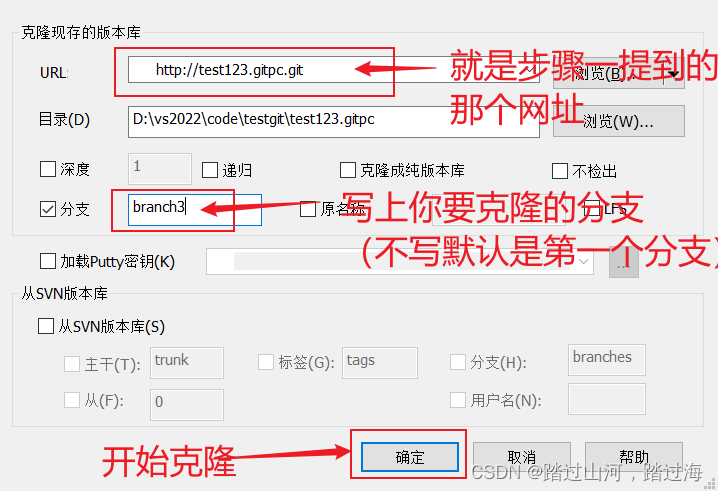
方式二:使用git命令进行操作
步骤一:打开GitLab网站,先通过Clone下拉框,在其中选择HTTP网址,进行copy【假设这个是:http://test123.git】
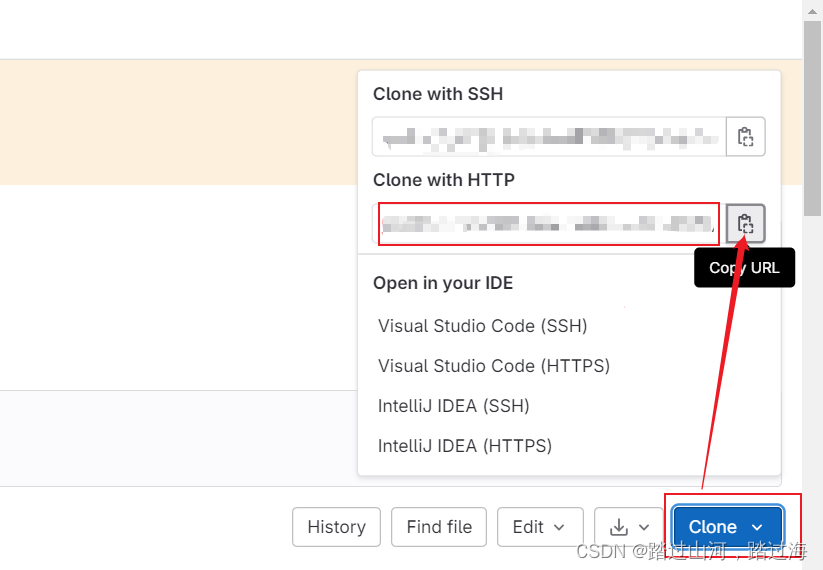
还有一点要注意:
这里有一些分支【在例子中是3个】,每个分支由扮演不同角色的人进行维护
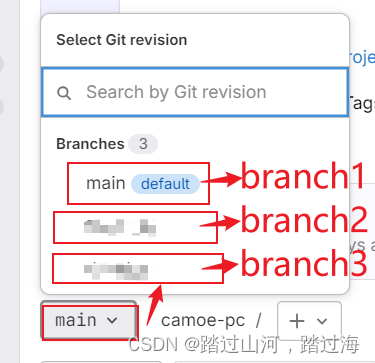
步骤二:照样先创建一个文件夹,这里我命名为testgit2

步骤三:打开testgit2,并右击,然后选择Git Bash Here
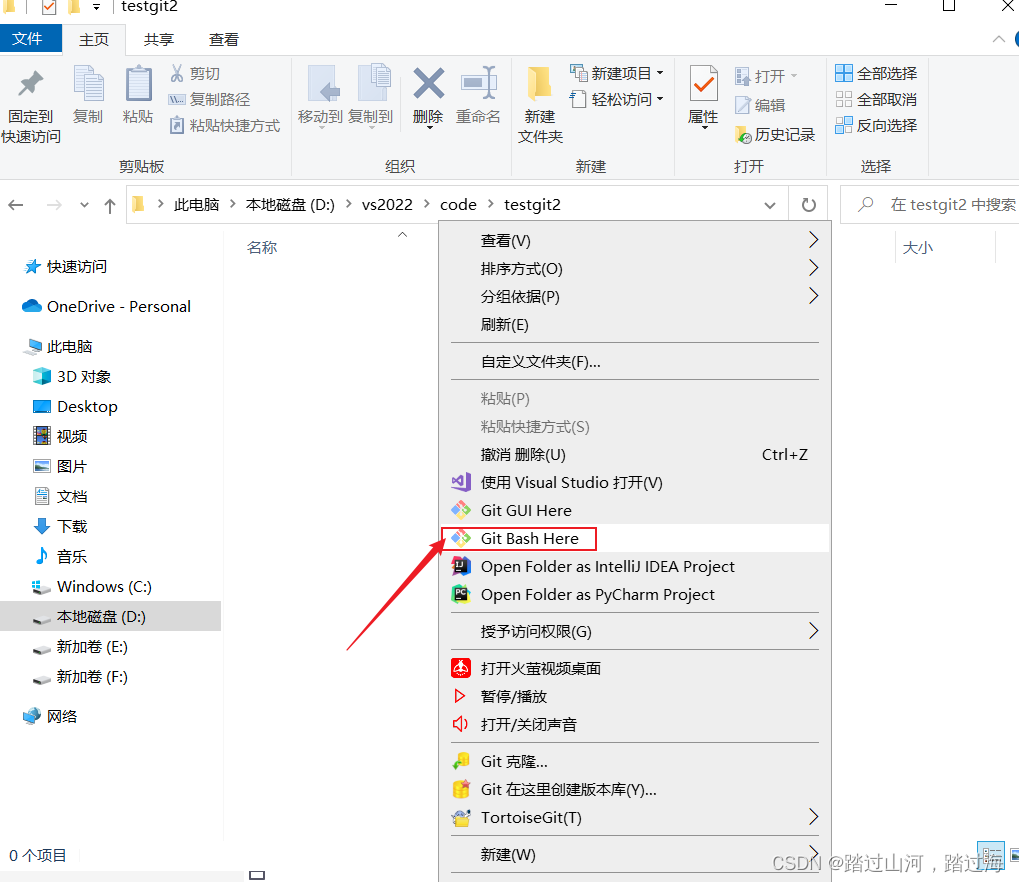
接下来,进入以下三个流程:
1.弹出git命令窗口;
2.输入命令 git init 此时会生成一个.git文件夹;
3.使用命令git clone -b 分支名 ‘远程仓库的http地址’ 克隆远程分支;
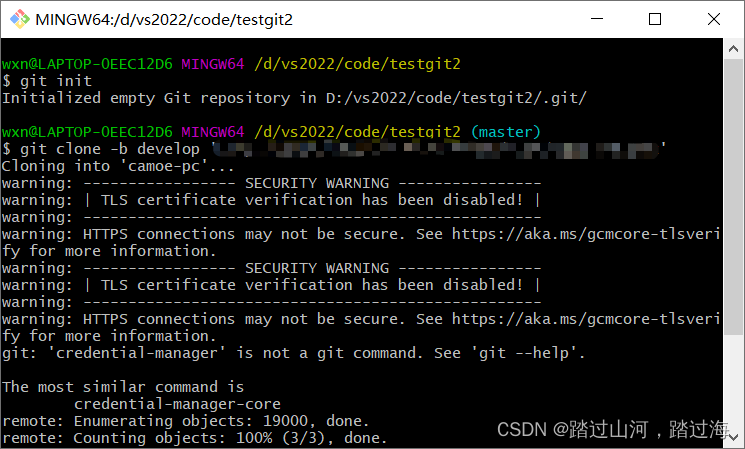
声明:本文内容由网友自发贡献,不代表【wpsshop博客】立场,版权归原作者所有,本站不承担相应法律责任。如您发现有侵权的内容,请联系我们。转载请注明出处:https://www.wpsshop.cn/w/知新_RL/article/detail/407655
推荐阅读
相关标签